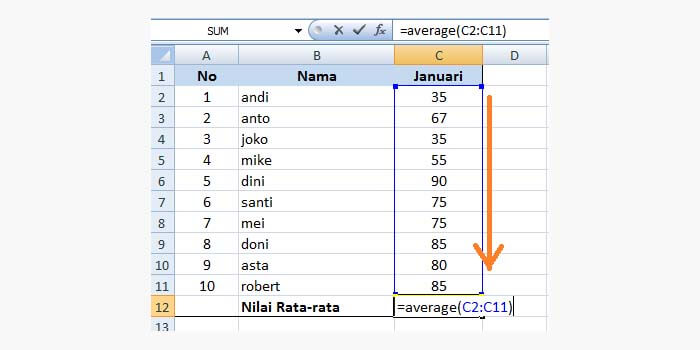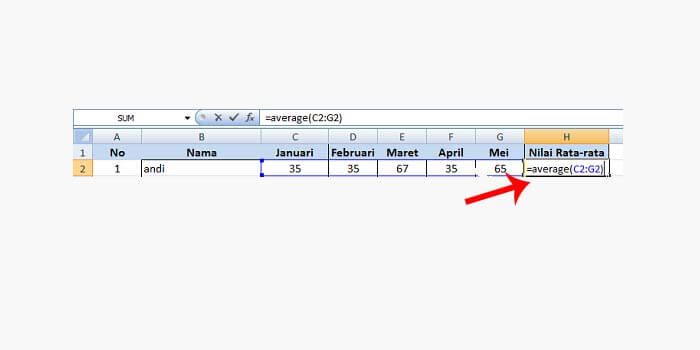Pengetahuan tentang cara menghitung nilai rata-rata pada sebuah data yang ada di microsoft excel akan sangat bermanfaat bagi anda. Jika anda seorang guru, Anda dapat mengelola rekap nilai raport dengan cepat menggunakan rumus dari excel ini.
Cara kerja dalam mencari nilai rata-rata di Microsoft Excel pada dasarnya sama saja seperti anda menghitungnya secara manual. Yang jadi masalah adalah ketika anda menghitungnya secara manual, anda akan memakan banyak waktu.
Oleh sebab itu, sebagian orang yang ingin menghitung nilai rata-rata saat ini lebih mengandalkan bantuan dari microsoft excel. Selain tidak menyita waktu yang banyak, menghitung nilai rata-rata menggunakan excel dapat memperkecil kemungkinan kesalahan dalam perhitungan.
Anda dapat menggunakan cara ini untuk menghitung nilai rata-rata pada raport siswa, menghitung nilai rata-rata gaji karyawan, menghitung data keuangan, dan banyak lagi semacamnya.
Rumus Rata-Rata di Ms Excel
Cara menghitung nilai rata-rata di excel ini dapat anda gunakan pada aplikasi microsoft excel versi apapun. Yang perlu anda persiapkan adalah file excel yang berisi data dari nilai yang ingin dihitung rata-ratanya.
Ada 2 rumus untuk dapat mencari jumlah rata-rata di microsoft excel. Yang pertama adalah anda akan mencari rata-rata dari nilai sesuai baris. Sedangkan yang kedua adalah mencari nilai rata-rata dari kolom.
Berikut ulasan singkat terkait menjumlahkan nilai di microsoft excel sehingga mendapatkan nilai rata-rata secara mudah dan cepat.
Cara Menghitung Rata-Rata di Baris Excel
Cara hitung nilai rata-rata di baris excel ini berarti data yang akan anda cari dalam bentuk baris dari atas hingga ke bawah. Berikut langkah-langkah menerapkan rumus rata-rata excel:
- Buatlah baris baru untuk mengisi nilai rata-rata.
- Pada contoh gambar dibawah ini data nilai ada di C2 sampai C11.
- Ketikkan di baris baru dengan rumus =average(C2:C11)

- Terakhir, tekan tombol Enter pada keyboard.
Selesai, Anda sudah mendapatkan nilai rata-rata di excel sesuai data baris. Sesuaikan rumus tersebut dengan baris yang ada di data excel anda sendiri.
Sedangkan jika anda memiliki data dalam jumlah banyak kolom, Anda dapat klik tahan lalu geser ke arah samping untuk mendapatkan rumus yang sama secara cepat.
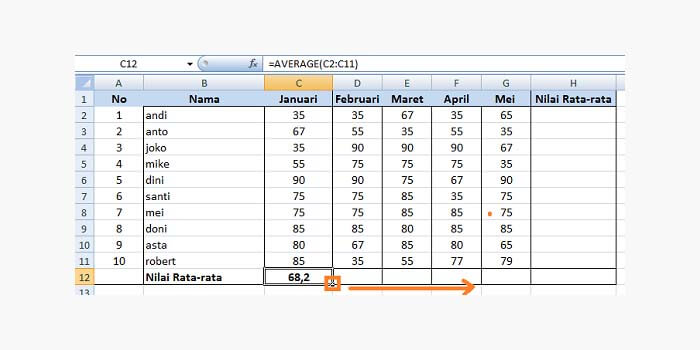
Cara Menghitung Rata-Rata di Kolom Excel
Untuk mencari nilai rata-rata data dalam bentuk kolom pada dasarnya tidak jauh berbeda dari cara sebelumnya dalam bentuk baris. Namun, posisi rumus harus anda letakkan di bagian kolom baru.
Berikut cara menggunakan rumus rata-rata excel:
- Buat kolom baru untuk tempat nilai rata-rata.
- Contoh gambar ini data nilai berada di C2 sampai G2.
- Ketikkan rumus berikut di baris baru =average(C2:G2)

- Terakhir, tekan tombol Enter pada keyboard.
- Selesai.
Setelah anda menekan tombol Enter, nilai rata-rata akan muncul sesuai dengan data yang ada pada kolom. Cukup tentukan rumus yang sesuai dengan data yang ada di file excel anda.
Jika anda memiliki data dalam jumlah banyak baris, Anda dapat klik tahan lalu geser ke arah bawah untuk mendapatkan rumus perhitungan rata-rata yang sama secara cepat tanpa harus mengetik satu-persatu.
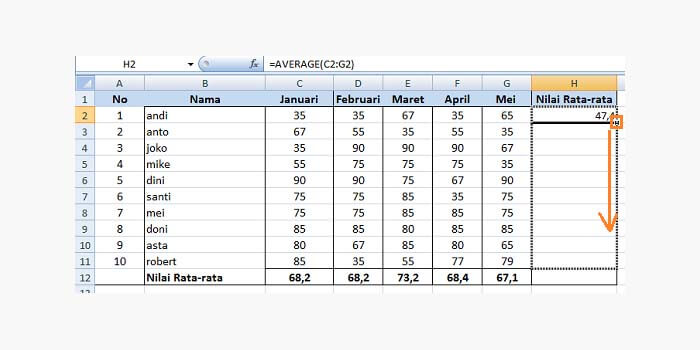
Itulah 2 cara untuk menghitung nilai rata-rata dalam data yang ada di excel secara cepat dalam bentuk baris maupun kolom. Cukup atur rumus sesuai baris atau kolom dari data yang anda miliki untuk mencari nilai rata-rata nya.